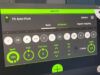Come installare VST su FL Studio
Sei un appassionato di musica e il tuo sogno è sempre stato quello di essere un artista e di esprimere la tua creatività in questo modo. Recentemente, hai scoperto l’esistenza di alcune soluzioni che permettono di realizzare canzoni direttamente dal proprio computer. Sei rimasto affascinato da questo mondo e stai cercando di carpirne tutti i suoi “segreti”.
In particolare, hai sentito parlare dei VST (Virtual Studio Technology), uno standard di plugin usato da alcuni noti software musicali, e delle tante possibilità che essi offrono. Tuttavia, non hai proprio capito come procurarteli e installarli in FL Studio, il software che usi per i tuoi progetti musicali?
Se le cose stanno così, sappi che sei nel posto giusto! In questo tutorial, infatti, ti illustrerò nel dettaglio come installare VST su FL Studio spiegandoti brevemente in cosa consiste questa possibilità e arriverò alle funzionalità avanzate di questi plugin, passando per la loro installazione e attivazione. Ti auguro una buona lettura e ti faccio un grosso in bocca al lupo per la tua carriera musicale!
Indice
Informazioni preliminari

Prima di entrare nel dettaglio della procedura su come installare VST su FL Studio, ritengo possa interessarti saperne di più in merito a questa possibilità.
Ebbene, come sicuramente ben saprai, FL Studio è uno dei programmi per comporre musica più completi e usati al mondo, molto apprezzato anche dalle nuove leve della scena rap (tanto che spesso viene elencato tra i migliori programmi per fare beat).
FL Studio dispone già di innumerevoli funzionalità ma, per utilizzarlo al massimo delle sue potenzialità, è necessario utilizzare dei plugin, che vengono generalmente definiti come VST (Virtual Studio Technology, che in realtà sarebbe il termine per indicare lo standard dei plugin).
Esistono miriadi di plugin VST, tra sintetizzatori (synth), campionatori (sampler), effetti ed effetti MIDI. Senza entrare troppo in tecnicismi, i sintetizzatori e i campionatori vengono utilizzati per generare i suoni degli strumenti, mentre i plugin VST per gli effetti permettono di “elaborare” l’audio.
Tutto chiaro fin qui? Bene, allora direi che possiamo passare alla pratica.
Come installare un VST su FL Studio
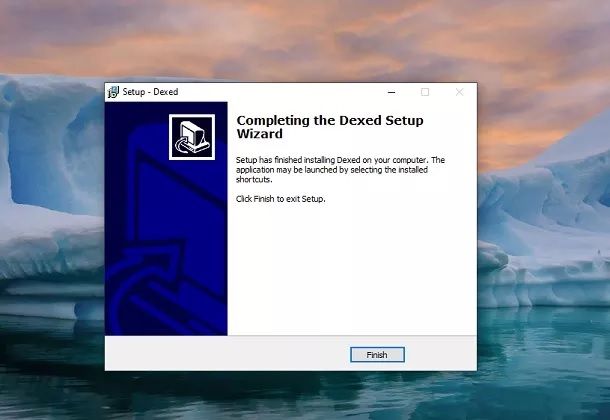
Dopo averti spiegato quali sono le possibilità offerte da questo mondo, direi che sei pronto per imparare come installare VST su FL Studio 20. Nel mio caso ho utilizzato questa versione del software per Windows, ma in realtà la procedura è molto simile anche per le altre edizioni del software e anche per installare VST su FL Studio per Mac.
Ebbene, esistono essenzialmente due tipologie di plugin VST per FL Studio: quelli che si installano tramite il proprio setup e quelli che vanno aggiunti manualmente al programma. Nel primo caso è tutto molto semplice: basta scaricare l’installer, avviarlo e seguire le istruzioni che compaiono a schermo. Nel secondo caso, invece, bisogna posizionare il file nella giusta cartella.
Per farti un esempio concreto relativo a un plugin con setup, prenderò in esame Helix, un sintetizzatore (synth) che si può provare in modo gratuito (ha una limitazione che genera rumori e va fuori tonalità; per rimuoverla bisogna pagare 145 dollari, ma in realtà si può testare tutto senza troppi problemi).
Ebbene, per scaricare Helix su Windows, devi collegarti al suo portale ufficiale e cliccare prima sul pulsante Downloads e in seguito su quello Download for Windows.
A questo punto, avvia il file ottenuto, fai clic in successione sui tasti I Agree, Install e Close e in questo modo completerai l’installazione del plugin. Nel caso l’installer non funzioni correttamente, ti consiglio di premere con il tasto destro del mouse sopra al file di setup e selezionare la voce Esegui come amministratore.
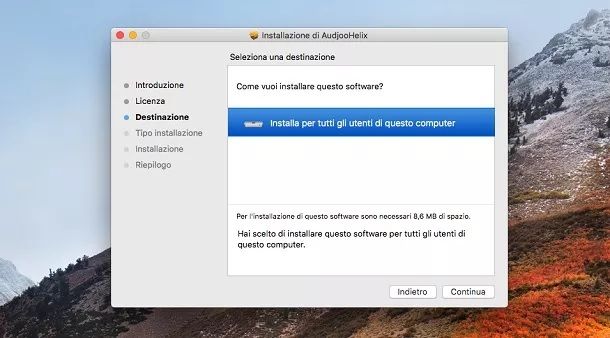
Se stai utilizzando macOS, ti basta premere sul pulsante Download for Mac e cliccare in successione sui tasti Continua, Continua, Accetta, Continua, Installa e Chiudi. Infine, ti verrà richiesto di inserire la password di amministrazione del Mac, per concludere l’installazione. Insomma, nel caso di un plugin con setup è tutto molto semplice.
Maggiori dubbi potrebbero derivare da quei plugin, magari un po’ “datati”, che non dispongono di un setup, ma solamente di file da copiare nella cartella di FL Studio (es. i file .dll su Windows).
Ebbene, in realtà non ci sono molti problemi anche in questo caso: basta spostare i file all’interno della cartella dedicata ai plugin VST. Se non sai dove si trova quest’ultima, ti basta aprire FL Studio, premere sulla voce OPTIONS presente in alto e fare clic su Manage plugins.
In questo modo, comparirà a schermo una finestra e sulla sinistra sarà elencato il percorso utilizzato dal programma per gestire i plugin VST. Ad esempio, su Windows il percorso che ho seguito è C:\Program Files (x86)\VstPlugins, mentre su macOS è ~/Library/Audio/Plugins/VST.
Come attivare i VST su FL Studio
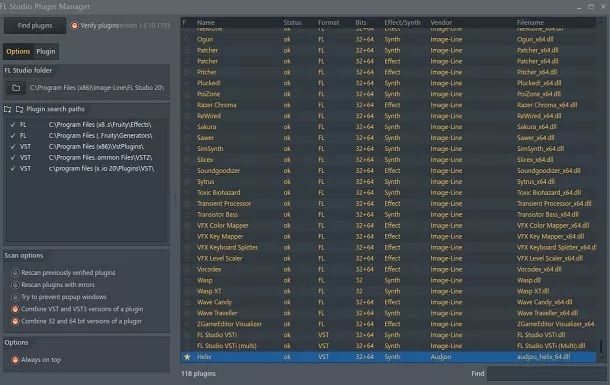
Dopo aver portato a termine l’installazione dei plugin VST, è necessario abilitarli direttamente tramite FL Studio.
Per fare questo, fai clic sulla voce OPTIONS che si trova in alto e premi sull’opzione Manage Plugins. A questo punto, fai clic sul pulsante Find plugins presente in alto a sinistra, e attendi che il programma porti a termine la scansione.
Successivamente, scorrendo la lista, vedrai che compariranno e verranno evidenziati i plugin che hai installato in precedenza, tramite i metodi che ti ho elencato nel capitolo precedente. A questo punto, premi sull’icona della stella presente vicino al nome dei plugin coinvolti e il gioco è fatto: hai correttamente attivato i VST.
Adesso non ti resta che chiudere la finestra e fare clic sulla voce Plugin database, che trovi sulla sinistra. Dopodiché, premi su Installed, scegli la tipologia di plugin (tra Effects e Generator) e fai clic sull’opzione VST. Perfetto, qui troverai tutti i plugin che hai installato (della tipologia che hai scelto). Per aprire un plugin, ti basta trascinarlo verso destra e il gioco è fatto.
Perfetto, hai correttamente imparato ad installare e avviare dei plugin VST su FL Studio. Adesso tocca a te studiare le immense possibilità offerte da questo mondo, cercando di capire come funzionano i plugin che hai scelto e come possono essere utili per la tua musica.

Nel caso tu abbia bisogno di consigli, ti consiglio di consultare la mia guida ai migliori VST gratis, dove puoi trovare vari spunti da cui partire senza nemmeno dover spendere un centesimo.
Per il resto, mi sento di consigliarti di dare un’occhiata ai miei tutorial su come usare FL Studio e come mixare con FL Studio, delle guide che potrebbero tornarti molto utili per imparare a padroneggiare il programma.

Autore
Salvatore Aranzulla
Salvatore Aranzulla è il blogger e divulgatore informatico più letto in Italia. Noto per aver scoperto delle vulnerabilità nei siti di Google e Microsoft. Collabora con riviste di informatica e cura la rubrica tecnologica del quotidiano Il Messaggero. È il fondatore di Aranzulla.it, uno dei trenta siti più visitati d'Italia, nel quale risponde con semplicità a migliaia di dubbi di tipo informatico. Ha pubblicato per Mondadori e Mondadori Informatica.